Vindows Locker移除指南
什么是Vindows Locker?
Vindows Locker 勒索软件要求你通过电话支付赎金
Vindows Locker 病毒是一个不同寻常的勒索软件变种,因为它会要求拨电 1-844-609-3192 给网络骗子并支付 $349.99 以修复被 Zeus 病毒感染的计算机。实际上 Vindows Locker 勒索软件病毒将受害者的文件(包括相片、视频、文档、音频、数据库等等)加密并在原始文件扩展名字后面添加 .vindows 以作为标记。过后,它会显示一个被称为 “Vindows Locker” 的程序窗口,提供以下的信息:
This not microsoft vindows support
We have locked your files with the zeus wirus
Do one thing and call level 5 microsoft support technician at 1-844-609-3192
You will files back for a one time charge of $349.99
现在,这个讯息令人困扰,因为骗子首先声明了 “这不是 Microsoft Windows 支援”,但另一方面,它却指令联系“Microsoft Windows 5 级支援技术人员” 并付款给他/她。有趣的事,不同于典型的勒索软件出产者,这个特定变种的作者没有要求购买比特币然后汇到特定的钱包,他们要求你提供你的信用卡资料然后通过电话购买一些可疑的服务。这个病毒提醒了我们有关 Tech Support Scam 病毒,但它们并没有加密受害者的文件,这表示说技术支援骗子已经提升他们的肮脏游戏并开始采用更积极的方法来骗取计算机用户的金钱。如果这个窗口已经出现在你的屏幕上,你应该了解一件事情——你的计算机已被骗子攻击,他们在网上分布一个恶意程序,想办法让不小心的计算机用户下载并安装它,因此说它像木马程序式地传播是没错的。请记住,这个病毒可能随着其他恶意软件示例而来,因此想要彻底清理你的系统,你必须使用正确的恶意软件移除工具。你可以使用你的抗毒软件或下载我们建议的其中一个程序(比如 FortectIntego 或 SpyHunter 5Combo Cleaner)以便正确地从系统移除 Vindows Locker 病毒及相关的恶意软件。在你启动 Vindows Locker 恶意软件移除步骤之前,先把你的计算机重新启动至“带有网络的安全模式”。欲知如何操作,请阅读以下提供的指示。
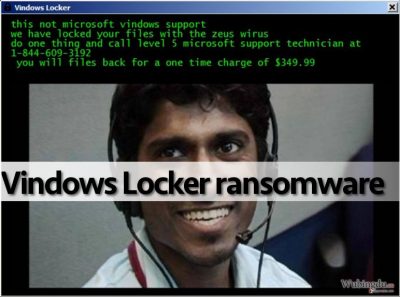
我的计算机是怎样感染这个病毒的?
如果你已经感染 .vindows 文件扩展病毒,你应该回想一下你近期安装的文件或程序。你最近是否从网上下载了可疑的东西?你是否被要求安装一些更新、应用程序或一些可疑的文件?你最近可能接收了可疑的电邮或打开了附加的文件?你可以从很多地方取得这些可疑的文件并“帮忙”它们感染你的计算机系统,可悲的是这种情况发生的频率是很高的,因为诈骗者成功把恶意病毒混淆并让它们看起来安全,这就是为什么这些威胁有时可以成功绕过抗毒软件的保护。因此,你应该将你的反恶意软件更新至最新版本、避免访问可疑的网站、只选用“自定义”或“高级”选项安装免费程序、从不打开带有附件或含有可疑超链接的可疑电邮,点击或打开它们将会严重破坏你的计算机系统!
如何移除 Vindows Locker 勒索软件?
如果这个技术支援诈骗病毒的勒索软件已经感染你的计算机,你也在屏幕上看到一个印度黑客的图片,不要惊慌。你不应该支付这些款项给骗子,这似乎并不能帮你还原你的文件。因此,与其搜索你的钱包,你倒不如使用反恶意软件程序来移除 Vindows Locker 病毒。除非你是编程方面的专家,否则不要尝试手动移除 Vindows Locker。请按照这些指示把你的计算机开启至“带有网络的安全模式”,然后在反间谍软件的帮助下,开始扫除恶意文件。
手动Vindows Locker移除指南
使用 Safe Mode with Networking 来移除 Vindows Locker
-
步骤1: 将你的计算机重新启动至 Safe Mode with Networking
Windows 7 / Vista / XP- 点击 Start → Shutdown → Restart → OK.
- 当你的计算机处在活跃的状态时,开始点击 F8 几次直至你看到 Advanced Boot Options 窗口
-
从列表中选择 Safe Mode with Networking

Windows 10 / Windows 8- 在 Windows 登录窗口点击 Power 按钮。现在点击并按住键盘上的 Shift,然后点击 Restart。.
- 现在选择 Troubleshoot → Advanced options → Startup Settings 然后再点击 ��
-
一旦你的计算机处在活跃的状态,选择 Startup Settings 窗口里的 Enable Safe Mode with Networking

-
步骤2: 移除 Vindows Locker
请使用你那个已受感染的账户登录并打开网页浏览器。下载 FortectIntego 或其他合法的反间谍软件程序。在运行完整的系统扫描之前请先更新程序,将属于勒索软件的恶意文件移除,并完成整个Vindows Locker 的移除过程。
如果你的勒索软件正在封锁 Safe Mode with Networking,请试试看其他方法。
使用 System Restore 来移除 Vindows Locker
-
步骤1: 将你的计算机重新启动至 Safe Mode with Command Prompt
Windows 7 / Vista / XP- 点击 Start → Shutdown → Restart → OK.
- 当你的计算机处在活跃的状态时,开始点击 F8 几次直至你看到 Advanced Boot Options 窗口
-
从列表中选择 Command Prompt

Windows 10 / Windows 8- 在 Windows 登录窗口点击 Power 按钮。现在点击并按住键盘上的 Shift,然后点击 Restart。.
- 现在选择 Troubleshoot → Advanced options → Startup Settings 然后再点击 ��
-
一旦你的计算机处在活跃的状态,选择 Startup Settings 窗口里的 Enable Safe Mode with Command Prompt

-
步骤2: 将你的系统文件和设置还原
-
一旦 Command Prompt 窗口显示时,输入 cd restore 并点击 Enter。

-
现在输入 rstrui.exe 然后再点击 Enter 一次。.

-
当显示新的窗口时,点击 Next 然后选择在 Vindows Locker 渗入之前的还原点,完成后点击 Next。


-
现在请点击 Yes 以启动系统还原。

-
一旦 Command Prompt 窗口显示时,输入 cd restore 并点击 Enter。
额外指示:恢复你的数据
以上的指南将帮你从你的计算机移除 Vindows Locker。欲恢复被加密的文件,我们建议使用由 wubingdu.cn 安全专家准备的详细指南。如果你的文件已被 Vindows Locker 加密,你可以使用几个方法来将它们还原:
Data Recovery Pro 的优点
安装 Data Recovery Pro,这是一个非常棒的数据复原工具。如果你的文件已经被锁住,你可以试试通过这些步骤来复原它们。
- 下载 Data Recovery Pro;
- 按照安装 Data Recovery 的步骤并在你的计算机上安装这个程序;
- 将它启动并扫描计算机以找出被 Vindows Locker 勒索软件加密的文件;
- 还原它们
Windows Previous Versions 的优点
如果你启用 System Restore 模式有一阵子了,现在你可以使用这个优势来复原文件,请按照以下的指南操作。
- 找出你想要还原的加密文件然后右键点击它;
- 选择 “Properties” 然后移到 “Previous versions” 标签页;
- 在这里,检查 “Folder versions” 里每个文件的可用副本,你应该选择你想要还原的版本然后点击 “Restore”。
最后,你应该考虑采取加密勒索软件的防护措施。欲在你的计算机防止Vindows Locker 或其他勒索软件的侵入,请使用信誉良好的反间谍软件,比如 FortectIntego、SpyHunter 5Combo Cleaner 或 Malwarebytes
向你推荐
不要让政府监视你
政府在跟踪用户数据和监视公民方面存在许多问题,因此你应该考虑到这一点,并了解有关可疑信息收集实践的更多信息。请在互联网上完全匿名以避免任何不必要的政府跟踪或监视。
你可以选择不同的位置,上网并访问所需的任何资料,而不受到特殊内容的限制。通过使用 Private Internet Access VPN.,你可以轻松享受互联网连接,并且不会遭到黑客入侵。
控制政府或任何其他不需要方可以访问的信息,并且可以在不被监视的情况下在线浏览。即使你并没有参与非法活动,或者你信任你所选择的服务和平台,你也要对自己的安全性保持怀疑,并通过使用 VPN 服务采取预防措施。
备份文件以便在被恶意软件攻击后可以使用
由于网络感染或自己的错误行为,计算机用户可能会遭受各种各样的损失。恶意软件造成的软件问题,或加密导致的直接数据丢失,都可能会导致设备出现问题或永久损坏。如果你拥有适当的最新备份,那你可以在发生此类事件后轻松还原数据,继续工作。
在设备上进行任何更改后,创建新的备份更新非常重要,这样你就可以回到恶意软件更改任何内容或设备问题导致数据或性能损坏时的工作点。请持续这种行为,让文件备份成为你每天或每周的习惯。
当你拥有每个重要文档或项目的先前版本时,你就不会感到沮丧和崩溃,因为当恶意软件突然出现时,它就能派上用场。请使用 Data Recovery Pro 进行系统还原。









